Korjaus: Peacock TV ei toimi minkään VPN: n kanssa
Miscellanea / / May 20, 2022
Peacock TV on NBC: n ilmainen suoratoistoalusta. Peacock TV: ssä on erilaisia sisältöjä ja elokuvia suoratoistettavaksi. Mutta voit katsella riikinkukkotelevisiota Intiassa VPN: n (virtuaalisen yksityisen verkon) avulla. Mutta on erittäin turhauttavaa, kun riikinkukko-TV lakkaa toimimasta edes VPN: n kanssa etkä voi enää käyttää online-sisältöä.
Tässä artikkelissa opastamme sinua korjaamaan ongelman, joka koskee Peacock TV: tä, joka ei toimi VPN: n kanssa. Pysy kuulolla loppuun asti. Kerromme myös, mikä voi olla syynä riikinkukko-TV: n lakkaamiseen, miten voit korjata sen itse ja onko korjauksessa riskejä.
Tämän ongelman voi kohdata kuka tahansa käyttäjä, se voi johtua siitä, että evästeiden antama sijainti on ristiriidassa Internet-alueesi sijainnin kanssa. Ehkä heikko Internet-yhteys aiheuttaa ongelmia sinulle, ja pahimmassa tapauksessa riikinkukon TV-palvelin on voinut estää VPN: si ja saatat joutua käyttämään toista VPN: ää. Mutta entä jos et pysty korjaamaan sitä edes toisen VPN: n käytön jälkeen.

Sivun sisältö
-
Korjaus: Peacock TV ei toimi minkään VPN: n kanssa
- Korjaus 1: Asenna toinen VPN
-
Korjaus 2: Poista evästeet
- Kuinka poistaa evästeet?
- Korjaus 3: Yhdistä toiseen palvelimeen
- Korjaus 4: Osta premium-paketti VPN: llesi
- Korjaus 5: Aloita uudelleen
- Johtopäätös
Korjaus: Peacock TV ei toimi minkään VPN: n kanssa
Tässä on muutamia korjauksia, joita voit kokeilla, kun et voi käyttää riikinkukkotelevisiota millään VPN: llä. On parempi, jos luet ensin koko artikkelin ja käytät sitten ongelmaasi sopivaa korjausta.
Korjaus 1: Asenna toinen VPN
Jos nykyinen VPN-verkkosi aiheuttaa ongelmia Peacock TV: n käytön aikana, poista kyseisen VPN: n asennus ja asenna toinen ja YRITÄ uudelleen. Voi olla mahdollista, että Peacock TV -palvelin estää nykyisen VPN: si, etkä voi enää käyttää heidän sisältöään. Siinä tapauksessa erilainen VPN voi tehdä ihmeitä.
Mainokset
Korjaus 2: Poista evästeet
Siirry selaimesi asetuksiin ja poista kaikki evästeet. Joissakin tapauksissa verkkosivustot pyytävät sinua hyväksymään evästeet ja säilyttävät siten tietosi. Evästeet antavat myös tietoa käyttäjistä siitä, mistä he ovat yhteydessä.
Kuinka poistaa evästeet?
- Avaa selain työpöydälläsi/laitteellasi, käytämme esimerkkinä kromia.
- Napsauta oikeassa yläkulmassa kolmea pistettä.
- Napsauta Lisää työkaluja> Tyhjennä selaustiedot
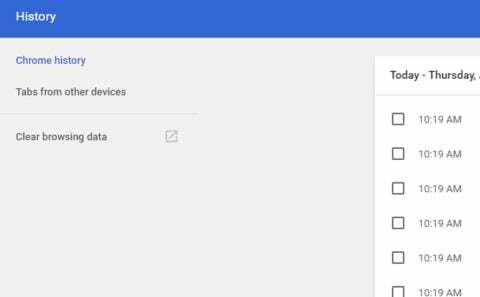
- Etsi aikaväli ikkunan yläreunasta
- Tyhjennä kaikkien aikojen selaushistoriasi
- Valitse Evästeet ja muut sivutiedot -kohdan edessä olevat ruudut

- Napsauta Tyhjennä tiedot -painiketta
Korjaus 3: Yhdistä toiseen palvelimeen
Jos yllä olevat kaksi korjausta eivät toimineet sinulle ja sinulla on edelleen ongelmia Peacock TV: n käytössä. Yritä vaihtaa toiseen yhdysvaltalaiseen palvelimeen. Tällä tavalla IP-osoitteesi on täysin erilainen kuin viimeisin IP-osoite, joka sinulla oli, kun sinulla oli vaikeuksia päästä käsiksi riikinkukkotelevisioon. Ehkä Peacock TV -palvelin ei estä tätä uutta IP-osoitetta, ja saatat käydä sisällön läpi uudelleen.
Mainokset
Korjaus 4: Osta premium-paketti VPN: llesi
Päivitä VPN-pakettisi premium-sopimukseksi saadaksesi pääsyn toiselle palvelimelle ja alkaa käyttää niitä. Toisen palvelimen kokeileminen saattaa toimia sinulle. Käyttämällä premium-VPN: ää turvallisuutesi ei ole vaarassa ja sinulla on myös täysi pääsy VPN-palveluihin
Korjaus 5: Aloita uudelleen
Jos mikään ei ole auttanut sinua tähän mennessä, aloitetaan alusta. Poista molemmat sovellukset (VPN ja Peacock TV) ja asenna ne uudelleen. Kirjaudu sisään tunnuksillasi ja muodosta yhteys yhdysvaltalaiseen palvelimeen VPN: n avulla. Joskus uudelleen aloittaminen toimii useille käyttäjille.
Johtopäätös
Lopuksi annoimme sinulle 5 korjausta Peacock TV: n käytön VPN-ongelmaan. Annoimme sinulle jopa vaiheittaisen prosessin poistaaksesi evästeet, jotka sisältävät tärkeitä tietojasi kaikilla vierailemillasi sivustoilla. Kokeile jokaista korjausta ja tiedämme, että ne toimivat hyvin.
Mainokset


![Lataa G800FXXU1CRE1 August Security Firmware for Galaxy S5 Mini [SM-G800F]](/f/2f6e3f833cf51b0d31c7e69236c508ff.jpg?width=288&height=384)
